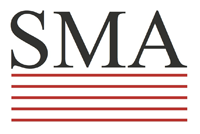Skip to main content
Как зарегистрироваться на интернет-ресурсе EasyChair
- Пожалуйста, пройдите по ссылке.
- Кликните на выделенную синим цветом опцию Сreate an account
- Откроется окно с заголовком “Create an EasyChair Account: Step 1”. Данный пункт регистрации предполагает следующее: для создания учетной записи EasyChair у вас должен существовать действующий адрес электронной почты, к которому у вас есть доступ. Вы будете указывать этот адрес при регистрации. Выполните следующие действия:
- кликните на пустой квадрат в сером окне с текстом «Я не робот». На месте квадратика появится зеленая галочка;
- нажмите на кнопку “Continue”
- Откроется окно с заголовком “Create an EasyChair Account: Step 2”
- Пожалуйста, заполните представленную ниже форму. Обязательные для заполнения поля помечены *.
- В окне "Email" Введите, пожалуйста, корректный адрес своей электронной почты
- В окне “First Name” введите свое имя
- В окне “Last Name” введите свою фамилию
- В окне "Retype email address" еще раз введите свой e-mail адрес и нажмите кнопку “Continue”
- Откроется окно с заголовком “Account Application Received”. Это означает, что ваш электронный адрес был зарегистрирован в системе и на данный адрес было выслано письмо с дальнейшими инструкциями.
- Откройте, пожалуйста, данное письмо, присланное Вам на почту. В письме будет сообщено о том, что система получила запрос на создание вашего аккаунта и для завершения регистрации вам необходимо будет пройти по указанной в письме ссылке. Пройдите, пожалуйста, по данной ссылке. Необходимо учитывать, что данная ссылка действительна только одну неделю, после чего нужно будет регистрироваться заново.
- При клике на ссылку откроется окно с заголовком “Create an EasyChair Account: Last Step”. Данный пункт является последним в процедуре регистрации. Он сообщает о том, что для завершения создания вашей учетной записи необходимо в течение 30-ти минут заполнить следующую форму. По прошествии этого времени вам придется заполнять эту форму заново.
- поставьте галочку в квадрате напротив текста “I agree to EasyChair Terms of Service”
- ниже введите название организации, которую вы представляете
- ниже выберите во всплывающем окне название вашей страны
- ниже в пункте “Your personal Web page” вы можете ввести адрес сайта, связанного с вашей профессиональной деятельностью
- ниже в пункте “User Name” введите имя пользователя, при помощи которого вы будете заходить на сайт
- далее придумайте пароль, при помощи которого вы будете заходить на сайт и два раза введите его в окнах снизу
- нажмите кнопку “Create my account”
- Откроется окно с заголовком “Account Created”, означающим, что ваш аккаунт был успешно создан на сайте.
- Далее для регистрации на конгрессе EuroMAC10 вам необходимо будет открыть сайт euromac.mosconsv.ru и на странице «Главная» кликнуть на кнопку «Подать заявку», расположенную в нижней части страницы.
- После этого откроется окно регистрации на конгрессе EuroMAC10. Подробнее о том, как подать заявку на участие.